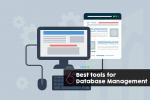أفضل أدوات استكشاف الأخطاء وإصلاحها والشبكة
إذا كنت مسؤول شبكة ، فمن المحتمل أن تكون إحدى العبارات التي سمعتها أكثر من غيرها هي "الشبكة بطيئة". بغض النظر عن أي شيء ، يبدو أن الجميع يسارعون دائمًا في إلقاء اللوم على الشبكة عندما لا يعمل شيء بكفاءة كما هو متوقع.
هناك سبب بسيط لذلك: غالبًا ما يقع اللوم على الشبكة. الشبكات الحديثة معقدة نوعًا ما وهناك العديد من الأماكن التي يمكن أن تسير فيها الأمور بشكل خاطئ. لذلك ، عندما يشكو شخص ما من ضعف أداء الشبكة ، ما تحتاجه هو أدوات استكشاف الأخطاء وإصلاحها المناسبة لمساعدتك على تحديد مكان المشكلة بالضبط ، وكيف هي ، وكيفية إصلاحها. وإذا اتضح أن المشكلة لا علاقة لها بالشبكة ، فإن هذه الأدوات نفسها يمكن أن تساعدك على إظهارها ، وهو أمر غالبًا إلزامي لجعل الفرق الأخرى تعترف حتى بالمشكلة.

ومع ذلك ، مع وجود العديد من أدوات استكشاف الأخطاء وإصلاحها في الشبكة للاختيار من بينها ، يمكن أن يمثل اختيار الأداة المناسبة للمهمة تحديًا. نأمل أن يساعد هذا المنشور ونحن على وشك إلقاء نظرة على بعض من أفضل أدوات استكشاف أخطاء الشبكة وإصلاحها.
أفضل أدوات استكشاف الأخطاء وإصلاحها في الشبكة
دعنا نتعمق في تفاصيل الأدوات الفعلية. تتضمن قائمتنا أدوات قائمة على سطر الأوامر وأدوات سطر الأوامر. كما أن لديها مزيجًا جيدًا من الأدوات المحلية وأدوات الويب. بعض الأدوات لها غرض واحد ودقيق للغاية بينما البعض الآخر عبارة عن مجموعات أدوات كاملة. لديهم كل شيء واحد مشترك: يمكنهم مساعدة مسؤولي الشبكة للقيام بعمل أفضل. لكل أداة في قائمتنا ، سنصف ميزاتها الأساسية وكيف يمكن استخدامها. لنذهب!
أولاً في قائمتنا مجموعة أدوات ممتازة من SolarWinds تسمى ببساطة أداة المهندسجلس. الرياح الشمسية، إذا كنت لا تعرف بالفعل ، هو أحد اللاعبين الرئيسيين في مجال أداة إدارة الشبكة. منتجهم الرئيسي ، مراقب أداء الشبكة يعتبرها الكثيرون المرجع عندما يتعلق الأمر مراقبة شبكة SNMP أدوات. تشتهر الشركة أيضًا بالعديد من الأدوات المجانية ، التي تتناول كل منها مهمة محددة. هذه الأدوات المجانية تشمل مراقب جهاز الشبكة و Traceroute NG مثالان رائعان على تلك الأدوات المجانية.
كما يوحي اسمها ، فإن مجموعة أدوات SolarWinds Engineer هي مجموعة من الأدوات. أكثر من ستين منهم ، على وجه الدقة. يمكنك استخدام الأدوات المضمنة لمراقبة الخوادم أو أجهزة التوجيه أو محطات العمل أو الأجهزة الأخرى بشكل مستمر لإظهار وقت الاستجابة في الوقت الفعلي وعرض معدلات الاستجابة في الرسوم البيانية. تتضمن مجموعة الأدوات ، على سبيل المثال ، أداة "Simple Ping" والتي تعد بديلاً عن الأمر ping الذي يأتي مع نظام التشغيل الخاص بك ويمكن استخدامه لقياس وقت استجابة المضيف وفقدان الحزمة.
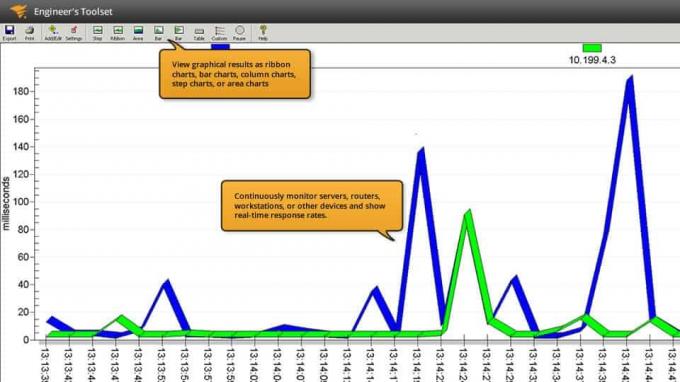
- تجربة مجانية: مجموعة أدوات SolarWinds Engineer
- رابط التنزيل الرسمي: https://www.solarwinds.com/engineers-toolset/registration
لكن Ping ليست بالتأكيد الأداة الوحيدة المجمعة مع هذه الحزمة الرائعة ، وعلى الرغم من أن بعض الأدوات التي تزيد عن 60+ التي ستجدها في مجموعة أدوات المهندس هي أدوات مجانية متاحة أيضًا بشكل فردي ، ومعظمها أدوات حصرية لا يمكن الحصول عليها بأي طريقة أخرى. تحتوي مجموعة الأدوات على لوحة تحكم مركزية تسمح لك بالوصول بسهولة إلى أي من الأدوات المضمنة. من بين الأدوات المختلفة التي ستجدها ، يمكن استخدام بعضها لإجراء تشخيصات الشبكة والمساعدة في حل مشكلات الشبكة المعقدة بسرعة. سيقدر مسؤولو الشبكات المهتمون بالأمان هذه الأدوات الأخرى التي يمكن استخدامها لمحاكاة الهجمات على شبكتك والمساعدة في تحديد نقاط الضعف.

ال مجموعة أدوات SolarWinds Engineer يتضمن أيضًا بعض أدوات المراقبة والتنبيه الإضافية مثل تلك التي ستراقب أجهزتك وتثير التنبيهات عندما تكتشف مدى التوفر أو المشاكل الصحية. غالبًا ما يمنحك هذا الوقت الكافي للتفاعل قبل أن يلاحظ المستخدمون المشكلة. لإكمال مجموعة أدوات غنية بالميزات بالفعل ، يتم أيضًا تضمين أدوات إدارة التهيئة ودمج السجل.
وصف التفاصيل الدقيقة كل أداة مضمنة ستجعلها طويلة جدًا - وربما مملة -. بدلاً من ذلك ، إليك قائمة ببعض أفضل الأدوات التي ستجدها في مجموعة أدوات SolarWinds Engineer.
- ماسح المنفذ
- تبديل مخطط المنفذ
- اكتساح SNMP
- متصفح شبكة IP
- اكتشاف عنوان MAC
- مسح Ping
- مراقب وقت الاستجابة
- مراقب وحدة المعالجة المركزية
- مراقب الواجهة
- TraceRoute
- فك تشفير كلمة مرور جهاز التوجيه
- هجوم القوة المفرطة SNMP
- هجوم قاموس SNMP
- قارن التكوين ، و Downloader ، و Uploader ، و Editor
- محرر اعتراض SNMP ومستقبل اعتراض SNMP
- حاسبة الشبكة الفرعية
- مراقب نطاق DHCP
- إدارة عنوان IP
- WAN Killer
ال مجموعة أدوات SolarWinds Engineer تبيع فقط 1495 دولارًا لكل مقعد مسؤول. إذا كنت تعتقد أنها تحتوي على أكثر من 60 أداة مختلفة ، فهذا سعر معقول للغاية. أ الإصدار التجريبي المجاني لمدة 14 يومًا متاح من الرياح الشمسية لذلك من المرجح أن يذهب أفضل رهان إلى موقع SolarWinds على الويب ، وقم بتنزيل الإصدار التجريبي وانظر بنفسك كل ما يمكن أن يفعله لك.
- رابط التنزيل الرسمي: https://www.solarwinds.com/engineers-toolset/registration
2. ويريشارك
ويريشارك، والتي كانت تعرف سابقًا باسم أثيري، منذ حوالي 20 عامًا. إذا لم يكن الأفضل ، فمن المؤكد أنها أداة استنشاق الشبكة الأكثر شعبية. عندما تنشأ الحاجة إلى تحليل الحزم ، غالبًا ما تكون هذه أداة الانتقال لمعظم المسؤولين. قبل ويريشارك، كان للسوق بشكل أساسي حزمة واحدة تعتمد على واجهة المستخدم الرسومية والتي تم تسميتها بشكل مناسب الشم. كان منتجًا ممتازًا يعاني من عيب رئيسي ، وهو سعره. في أواخر التسعينات ، كان المنتج حوالي 1500 دولارًا ، وهو ما كان أكثر مما يستطيع الكثيرون تحمله. هذا حفز تطوير أثيري كحزمة مجانية ومفتوحة المصدر من قبل أ UMKC خريج يدعى جيرالد كومز الذي لا يزال الوصي الرئيسي ل ويريشارك بعد عشرين عاما.

اليوم، ويريشارك أصبح المرجع في استنشاق الحزم. إنه المعيار الواقعي وتحاول معظم الأدوات الأخرى تقليده. ويريشارك يقوم بشكل رئيسي شيئين. أولاً وقبل كل شيء ، تلتقط الأداة جميع حركة المرور التي تراها على واجهتها. ومع ذلك ، لا يتوقف عند هذا الحد. القوة الحقيقية للمنتج هي في قدرات التحليل القوية. إنها في الواقع جيدة جدًا لدرجة أنه ليس من غير المألوف للمستخدمين الذين يستخدمون أدوات أخرى لالتقاط الحزم لتشغيل تحليل البيانات الملتقطة باستخدام ويريشارك. في الواقع ، هذا أمر شائع جدًا لدرجة أنه عند بدء التشغيل ، ستتم مطالبتك إما بفتح ملف التقاط موجود - من المحتمل أن يتم إنشاؤه باستخدام أداة أخرى - أو البدء في التقاط حركة المرور. قوة أخرى ويريشارك هي الفلاتر التي تتضمنها والتي تتيح لك التركيز على البيانات التي تهتم بها تمامًا.
في حين ويريشارك لديه منحنى تعليمي حاد ، إنه تعليم جيد لأنه سيثبت مرارًا وتكرارًا أنه أداة لا تقدر بثمن لكثير من مهام استكشاف أخطاء الشبكة وإصلاحها. إنه بالتأكيد شيء يجب أن يكون جزءًا من مجموعة أدوات كل مسؤول شبكة. وبالنظر إلى سعره - إنه مجاني - لا يوجد سبب لعدم استخدامه.
3. Tcpdump / Windump
قبل أن تكون هناك أدوات التقاط وتحليل تستند إلى واجهة المستخدم الرسومية ، كان هناك رcpdump. تم إنشاؤه في عام 1987 ، قبل أكثر من عشر سنوات قبل Wireshark وحتى قبل Sniffer. وعلى الرغم من الحفاظ على الأداة وتحسينها باستمرار منذ إصدارها الأولي ، إلا أنها لا يزال في الأساس دون تغيير كما أن طريقة استخدامه لم تتغير كثيرًا من خلاله تطور. إنه متاح للتثبيت على كل نظام تشغيل يشبه Unix تقريبًا وأصبح المعيار الواقعي لأداة سريعة لالتقاط الحزم. تcpdump يستخدم مكتبة libpcap لالتقاط الحزمة الفعلية.

العملية الافتراضية لل tcpdump بسيط نسبيا. يلتقط كل حركة المرور على الواجهة المحددة و "يفرغ" عليه - ومن هنا اسمه - على الشاشة. يمكنك توجيه الإخراج إلى ملف التقاط ليتم تحليله لاحقًا باستخدام أداة التحليل التي تختارها. في الواقع ، ليس من غير المألوف أن يلتقط المستخدمون حركة المرور باستخدام tcpdump لتحليلها لاحقًا في ويريشارك. أحد مفاتيح tcpdumpتتمثل قوتها وفائدتها في إمكانية تطبيق الفلاتر و / أو توجيه مخرجاتها إلى grep - وهي أداة مساعدة شائعة أخرى لسطر الأوامر - لمزيد من التصفية. يمكن لأي شخص يتقن tcpdump و grep و shell command أن يلتقط بدقة حركة المرور الصحيحة لأي مهمة تصحيح.
أما بالنسبة لل Windump، إنه ميناء tcpdump إلى شبابيك منصة. على هذا النحو ، يتصرف بنفس الطريقة. ما يعنيه هذا هو أنه يجلب الكثير من tcpdump وظائف لأجهزة الكمبيوتر المستندة إلى Windows. في حين Windump قد يكون تطبيق Windows ، لا تتوقع واجهة مستخدم رسومية فاخرة. هذا ليس أكثر من tcpdump على Windows وعلى هذا النحو ، فهو أداة سطر أوامر فقط.
باستخدام Windump هو في الأساس مثل استخدام نظيره * nix. خيارات سطر الأوامر هي نفسها تقريبًا وتبدو النتائج متطابقة تقريبًا. ومثل tcpdumpالناتج من Windump يمكن حفظها في ملف لتحليلها لاحقًا باستخدام أداة خارجية مثل ويريشارك. ومع ذلك ، مع grep لا يتوفر عادة على شبابيك أجهزة الكمبيوتر ، فإن قدرات التصفية للأداة محدودة أكثر على الرغم من أنها لا تزال مثيرة للإعجاب.
فرق مهم آخر بين tcpdump و Windump هو أنه متاح بسهولة من مستودع حزمة نظام التشغيل. يجب عليك تنزيل البرنامج من موقع Windump. يتم تسليمه كملف قابل للتنفيذ لا يتطلب أي تثبيت ، مما يجعله أداة محمولة مثالية يمكن إطلاقها من مفتاح USB. ومع ذلك ، مثل فقط tcpdump يستخدم مكتبة libpcap ، Windump يستخدم Winpcap مكتبة تحتاج إلى تحميلها وتثبيتها بشكل منفصل.
4. بينغ
على الرغم من أنه يأتي في المركز الرابع في قائمتنا ، بينغ من المحتمل أن تكون أداة استكشاف الأخطاء وإصلاحها الأكثر شهرة والأكثر استخدامًا. عادت إلى الحياة في عام 1983 عندما لم يتمكن المطور الذي كان يرى سلوكًا غير طبيعي في الشبكة من العثور على أداة التصحيح الصحيحة. ثم قرر إنشاء واحد ، واصلاً أداته بينغ والتي ، بالمناسبة ، تشير إلى صوت أصداء السونار كما سمع من داخل غواصة. في الوقت الحاضر ، الأداة المشتركة متاحة عمليا على كل نظام تشغيل مع شبكات IP و على الرغم من أن عمليات التنفيذ الفردية تختلف اختلافًا طفيفًا في الخيارات المتاحة لها ، إلا أنها جميعها تقدم نفس الأساس هدف.
الاختلافات بين مختلف بينغ ترتبط عمليات التنفيذ في الغالب بخيارات سطر الأوامر المتاحة والتي يمكن أن تتضمن التحديد حجم الحمولة لكل طلب ، إجمالي عدد الاختبارات ، حد قفزة الشبكة للتأخير بين الطلبات.
في ما يلي نموذج تشغيل للأمر ping:

بينغ أداة ذكية وقوية ولكنها بسيطة. يعمل عن طريق إرسال سلسلة من حزم طلب ارتداد ICMP إلى الهدف المحدد وانتظار إرسال ردود ارتداد ICMP. يتم تكرار العملية لعدد معين من المرات (بشكل افتراضي ، 5 مرات تحت النوافذ وحتى يتم إيقافها تحت معظم تطبيقات Unix / Linux.) ، مما يسمح للأداة بتجميع الإحصائيات. بينغ يقيس الوقت بين الطلب والرد ويعرضه في نتائجه. في متغيرات Unix ، سيعرض أيضًا قيمة حقل TTL الخاص بالرد ، مع الإشارة إلى عدد القفزات بين المصدر والوجهة. في الواقع ، ما يتم عرضه في استجابة الأمر إذا كان مكان آخر حيث تختلف التطبيقات المختلفة.
بينغ تعمل على افتراض أن المضيف الهدف يتبع RFC 1122 الذي ينص على أنه يجب على أي مضيف معالجة طلبات ارتداد ICMP وإصدار ردود ارتداد في المقابل. على الرغم من أن معظم المضيفين يفعلون ذلك ، يقوم البعض بتعطيل هذه الوظيفة لأسباب أمنية. غالبًا ما تحظر الجدران النارية حركة مرور ICMP تمامًا ، مما يمنعها بينغ من القيام بعملها. ينجز Ping مهمتين تشخيصيتين مهمتين: يتحقق من وجود اتصال بين جهاز الاختبار والهدف ويتحقق من أن الهدف يستجيب.
5. Traceroute / Tracert
Traceroute-أو ترسرت إذا كنت قادمًا من عالم Windows — فهو إلى جانب الأمر ping وعدد قليل من الآخرين ، أحد أهم أدوات استكشاف أخطاء الشبكة وإصلاحها. كما يوحي اسمها ، متتبع يمكن تتبع المسار من جهاز متصل بالشبكة إلى آخر. إنها أداة مفيدة جدًا لن تختبر فقط الاتصال بمضيف - كما يفعل ping - ولكنها ستكشف أيضًا الكثير عن مسار الوصول إلى هناك والمشكلات التي قد تصيبه. شيء صغير، متتبع سيُرجع عنوان IP لكل جهاز توجيه واجه بين الجهاز المصدر والجهاز المستهدف ولكنه سيُبلغ أيضًا عن وقت الاستجابة لكل جهاز توجيه.

Traceroute هي أداة قديمة أخرى تعود إلى عام 1987. هذا منذ أكثر من 30 سنة. الخلود في سنوات الكمبيوتر. كما أنها أداة شائعة جدًا. قدم لأول مرة على يونكس نظام التشغيل ، وهو موجود الآن على كل نظام تشغيل يشبه Unix بما في ذلك لينكس و ماك OS X. حتى أنه تم نقله في النهاية إلى نظام Windows الأساسي حيث تمت إعادة تسميته ليتبع ، ربما بسبب قيود اسم الملف المكونة من ثمانية أحرف التي ابتليت بها مرة واحدة مايكروسوفتأنظمة التشغيل.
Traceroute هي بالتأكيد أداة يجب على كل مسؤول شبكة فهمها واستخدامها. ومع ذلك ، فهي ليست مثالية ، ولديها بعض المزالق التي يحتاج المرء إلى إدراكها. على سبيل المثال ، يمكن أن يكون المسار غير متماثل مع حركة المرور إلى الهدف التي تسلك مسارًا مختلفًا عن حركة المرور التي تعود منه ، شيء ما متتبع لن ترى ، وقد يكون هذا سبب العديد من المشكلات التي يصعب استكشافها وإصلاحها.
6. Ipconfig / Ifconfig
برغم من ipconfig و ifconfig هما أداتان مختلفتان على نطاق واسع ، وقد اخترنا مناقشتهما معًا حيث إن كلاهما يخدم غرضًا مشابهًا في سياق استكشاف الأخطاء وإصلاحها بالشبكة
Ipconfig هي أداة سطر أوامر مضمنة في نظام تشغيل Windows. يتم استخدامه لعرض معلومات حول مكدس بروتوكول IP للكمبيوتر المحلي. تتيح العديد من مفاتيح التبديل أو خيارات سطر الأوامر للمرء عرض تفاصيل أكثر أو أقل. بشكل افتراضي ، يعرض عنوان IP وقناع الشبكة الفرعية والبوابة الافتراضية المرتبطة بكل واجهة شبكة مثبتة على جهاز كمبيوتر. ستؤدي إضافة الخيار / all إلى عرض مزيد من المعلومات بشكل ملحوظ. سيعرض ، على سبيل المثال ، عنوان MAC لكل واجهة. سيوضح أيضًا ما إذا كان عنوان IP والتكوين قد تم يدويًا أو من خلال DHCP. وفي حالة DHCP ، سيخبرك بالتفاصيل حول خادم DHCP والإيجار.

لكن ipconfig له فائدة أخرى غير توفير معلومات حول الجهاز المحلي. تمنحك بعض مفاتيح التبديل الموجودة بسطر الأوامر التحكم في جوانب معينة من مكدس IP. على سبيل المثال ، يمكن تعديل عقود تأجير DHCP باستخدام أوامر ipconfig / release و ipconfig / تجديد. مثال آخر هو الأمر ipconfig / flushdns الذي يمكن استخدامه لمسح ذاكرة التخزين المؤقت لتحليل اسم DNS.
أما بالنسبة لل ifconfig، إنها أداة مساعدة لإدارة النظام على أنظمة التشغيل الشبيهة بـ Unix. يتم استخدامه لتكوين ومراقبة واستعلام معلمات واجهة شبكة TCP / IP من واجهة سطر الأوامر. تختلف معلماته وخياراته عن تلك الخاصة بـ ipconfig ، ولكن بشكل عام ، يمكن استخدامه في سياق مماثل للتحقق من معلمات واجهة الشبكة المشبوهة.
7. نتستات
على جهاز كمبيوتر نموذجي ، يمكن أن يكون لديك العشرات من اتصالات الشبكة النشطة في أي وقت ، مما يجعل من الصعب جدًا استكشاف مشكلات الاتصال وإصلاحها. هذا هو بالضبط السبب نتستات تم انشائه. يمكن استخدام الأداة للمساعدة في تحديد حالة كل اتصال وأي خدمة تستخدم كل منها ، مما قد يساعد على تضييق نطاق البحث. نتستات، والتي تتوفر على معظم أنظمة التشغيل - إن لم يكن جميعها - يمكنها تقديم تفاصيل سريعة حول خدمات العملاء واتصالات TCP / IP.

إطلاق نتستات من موجه الأوامر ، يعرض كل الاتصالات النشطة على الكمبيوتر المحلي ، وكلاهما وارد. في الواقع ، لن تسرد الاتصالات النشطة فحسب ، بل ستدرج أيضًا الاتصالات الخاملة. علاوة على ذلك، نetstat يمكن أيضًا عرض منافذ الاستماع على الكمبيوتر حيث يتم تشغيله. نتستات هو أمر يقبل العديد من الخيارات ، مما يمنحك المزيد من التحكم في المعلومات التي يتم إرجاعها. يمكن أن يؤدي هذا إلى بعض الارتباك حيث تختلف الخيارات المتاحة بين المنصات. على سبيل المثال ، ستعرض netstat -b على Windows اسم الملف التنفيذي المرتبط بكل اتصال بينما في OS X أو BSD ، يتم استخدامه مع -i لعرض الإحصائيات بالبايت. أفضل طريقة للتعرف على جميع المعلمات المتوفرة لإصدارك المحدد على Netstat هي تشغيلها باستخدام -؟ الخيار ، عرض شاشة مساعدة الأداة.
8. NSLOOKUP / حفر
Nslookup و دig- سنرى بعد دقيقة كيف تختلف وكيف تتشابه - هي أدوات تُستخدم للتحقق / اختبار / التحقق من دقة نظام أسماء النطاقات. خدمة اسم المجال ، أو DNS ، هي خدمة شبكة تستخدمها أجهزة الكمبيوتر لحل أسماء المضيفين ، مثل www.microsoft.com، وهو أسهل للاستخدام بالنسبة لنا - إلى عناوين IP - مثل 23.50.228.154 ، وهو أسهل للكمبيوتر. يعد حل DNS غير صحيح - حيث يقوم خادم DNS بإرجاع عنوان IP خاطئ أو يفشل في الاستجابة في الوقت المناسب - مشكلة شائعة على الرغم من تجاهلها غالبًا.

ال نslookup عادة ما يتبع الأمر اسم مضيف وسيعيد عادة عنوان IP المطابق. هناك عيب رئيسي مع هذه الأداة. على الرغم من أنه ، بشكل افتراضي ، يستجوب خادم DNS المكون محليًا ، فإنه يستخدم إجراءات تحليل الاسم الخاصة به بدلاً من استدعاء مكتبات تحليل أسماء نظام التشغيل. بناء على ذلك، نslookup يمكن أن تُرجع المعلومات الصحيحة حتى في الحالات التي لا يعمل فيها تحليل اسم الكمبيوتر.
حفر، وهي أداة مماثلة ، تم إنشاؤها جزئيًا لمعالجة هذه المشكلة. على الرغم من أنه يستخدم بنية مختلفة تمامًا - خاصة عند استخدام الخيارات المتقدمة ، دig يخدم أساسا نفس الغرض كما نslookup ولكن يستخدم مكتبات نظام التشغيل. وبما أنه لا يوجد شيء مثالي ، فإن العيب الأساسي في حفر هو أنه غير مدرج في معظم أنظمة التشغيل. إنه يأتي مرفقًا مع Bind - برنامج خادم ISC DNS - والذي يمكن تنزيله من موقع مركز الدراسات الدولي.
فى الختام
بغض النظر عن احتياجاتك الدقيقة لاستكشاف الأخطاء وإصلاحها ، هناك الكثير من الأدوات المتاحة لمساعدتك. لقد قدمنا لك للتو بعض الأمثلة على أكثر الأمثلة شيوعًا. الأدوات الموضحة هنا لما يجب أن يكون أساس مجموعة أدوات مسؤول الشبكة. معظمها متاح مجانًا ، واستثمارك الوحيد هو تعلم كيفية استخدامها. أما بالنسبة لمجموعة أدوات SolarWinds Engineer ، وهي الأداة الوحيدة المدفوعة في قائمتنا ، فهي تستحق سعرها المعقول. وبما أن الإصدار التجريبي المجاني متاح ، فلا يوجد سبب على الإطلاق لعدم تجربته ومعرفة مدى فائدته.
بحث
المشاركات الاخيرة
6 أفضل أدوات لرصد المواقع
يبدو أن المزيد والمزيد من الشركات تعتمد على موقعها على الويب لتوفير...
أفضل الأدوات لإدارة عمليات الشبكة
إدارة عمليات الشبكة هو مفهوم واسع. يشتمل على كل مهمة يقوم بها مديرو...
الدليل النهائي لتصميم الشبكات
بمجرد أن يكون لديك شبكة في مكانك ، فإن مهمتك الرئيسية كمدير شبكة هي...